
Docker Compose概述
Compose是一个用于定义和运行多容器Docker应用程序的工具。使用Compose,通过YAML文件来配置应用程序的服务。然后,使用单个命令,可以从配置中创建并启动所有服务。通俗一点就是你通过配置YAML文件,你可以同时构建和启动多个Docker容器,而且不必一个个的启动,通过编排,将所有依赖的Docker一个命令全启动。
Compose适用于所有环境:生产,登台,开发,测试以及CI工作流程。
使用Compose基本上是一个三步过程:
定义您的应用程序环境,Dockerfile以便可以在任何地方进行复制。
定义构成应用程序的服务,docker-compose.yml 以便它们可以在隔离环境中一起运行。
Run docker-compose up和Compose启动并运行整个应用程序。docker-compose.yml 文件是这样的
version: '3' |
常用命令
docker-compose up -d nginx 构建建启动nignx容器 后台启动
docker-compose exec nginx bash 进入到nginx容器中
docker-compose down 删除所有nginx容器,镜像
docker-compose ps 显示所有正在运行的容器
docker-compose restart nginx 重新启动nginx容器
docker-compose build nginx 构建镜像
docker-compose build –no-cache nginx 不带缓存的构建。
docker-compose logs nginx 查看nginx的日志
docker-compose logs -f nginx 查看nginx的实时日志
docker-compose config -q 验证(docker-compose.yml)文件配置,当配置正确时,不输出任何内容,当文件配置错误,输出错误信息。
docker-compose events –json nginx 以json的形式输出nginx的docker日志
docker-compose pause nginx 暂停nignx容器
docker-compose unpause nginx 恢复ningx容器
docker-compose rm nginx 删除容器(删除前必须关闭容器)
docker-compose stop 停止所有容器
docker-compose stop nginx 停止nignx容器
docker-compose start nginx 启动nignx容器
更多命令 参考这里
第一个Docker Compose的例子:
这个例子,用Docker Compose 来编排启动两个springBoot的app。
app.jar还是用上次Docker那篇文章的app, 文章地址 ##点击这里##
安装
1.从github上下载docker-compose二进制文件安装
下载最新版的docker-compose文件
$ sudo curl -L
https://github.com/docker/compose/releases/download/1.16.1/docker-compose-`uname -s-uname -m` -o/usr/local/bin/docker-compose
添加可执行权限
$ sudo chmod +x /usr/local/bin/docker-compose
测试安装结果
$ docker-compose –version
docker-compose version 1.16.1, build 1719ceb
2.pip安装
$ sudo pip install docker-compose
安装完毕!
在/home/docker-compose/文件夹下创建 docker-compose.yml文件
先生成app的容器,Dockerfile内容如下:FROM java:8
MAINTAINER "liss"<168337573@qq.com>
WORKDIR /tmp
RUN mkdir /home/apps/
EXPOSE 8080
CMD java -jar /home/apps/app.jar #启动jar的命令
执行 build -t app:v1 . 生成一个app:v1的容器
开始编写docker-compose.yml文件,内容如下:
version: '2' #版本名称 必须写 |
执行 docker-compose up启动编排,此模式为前端启动。
后台启动命令为 docker-compose up -d
](/2018/09/22/docker-compose/d37fc6dcd08549408c7b4fc68f7ee240.png)
启动完毕! 查看docker正在运行的容器: docker ps 或者docker-compose ps

一切正常! 我们来访问下这个服务器的9001端口和9002端口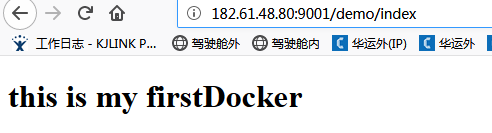
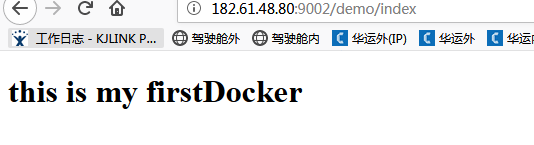
我们看到两个都没有问题,本次编排成功。
下面我们看用nginx如何做负载均衡
首先安装nginx的容器 并配置nginx.conf的负载均衡,为了能直观看到效果,我们将app1的html内容改为 this is my app1, app2改为 this is app2 app的容器还用之前的app:v1这个容器
下载nginx安装包,地址为:http://nginx.org/en/download.html
创建nginx的Dockerfile文件:FROM centos:6
MAINTAINER "liss"<168337573@qq.com>
RUN yum install -y gcc gcc-c++ make openssl-devel pcre-devel #安装nginx必须的库
ADD nginx-1.12.2.tar.gz /tmp #将下载的nginx放到Dockerfile一个目录 并添加到容器中
RUN cd /tmp/nginx-1.12.2 && ./configure --prefix=/usr/local/nginx && make -j 2 && make install #执行nginx的安装
RUN rm -f /usr/local/nginx/conf/nginx.conf #删除安装的nginx配置文件
EXPOSE 80 #对外端口
CMD ["/usr/local/nginx/sbin/nginx", "-g", "daemon off;"] #启动命令
执行 docker build -t nginx:app . 创建nginx容器。
修改一个nginx.confupstream app {
server app-1:8080; #compose中的名称和端口
server app-2:8080;
}
server {
listen 80;
server_name localhost;
#charset koi8-r;
#access_log /home/logs/nginx/access/host.access.log main;
location / {
proxy_pass http://app; #负载均衡配置
proxy_set_header Host $host:$server_port;
proxy_set_header X-Forwarded-Host $server_name;
proxy_set_header X-Real-IP $remote_addr;
proxy_set_header REMOTE-HOST $remote_addr;
proxy_set_header X-Forwarded-For $proxy_add_x_forwarded_for;
proxy_set_header HTTP_X_FORWARDED_FOR $remote_addr;
#proxy_set_header Forwarded $proxy_add_forwarded;
}
docker-compose.yml文件如下:version: '2'
services:
nginx:
container_name: "nginx-app"
image: "nginx:app"
restart: always
ports:
- "8008:80" #我的服务80端口被占着 就映射到了8008端口
volumes:
- ./nginx/nginx.conf:/usr/local/nginx/conf/nginx.conf
app-1:
container_name: "app-1"
restart: always
image: "app:v1"
working_dir: /tmp
volumes:
- ./app1/:/home/apps/
expose: #容器暴露的端口
- "8080"
depends_on: #添加的依赖
- "nginx"
app-2:
container_name: "app-2"
restart: always
image: "app:v1"
working_dir: /tmp
volumes:
- ./app2/:/home/apps/
expose:
- "8080"
depends_on:
- "nginx"
现在,我们来启动我们的编排任务:
docker-compose up -d 后台启动docker-compose logs -f 实时查看启动的容器日志
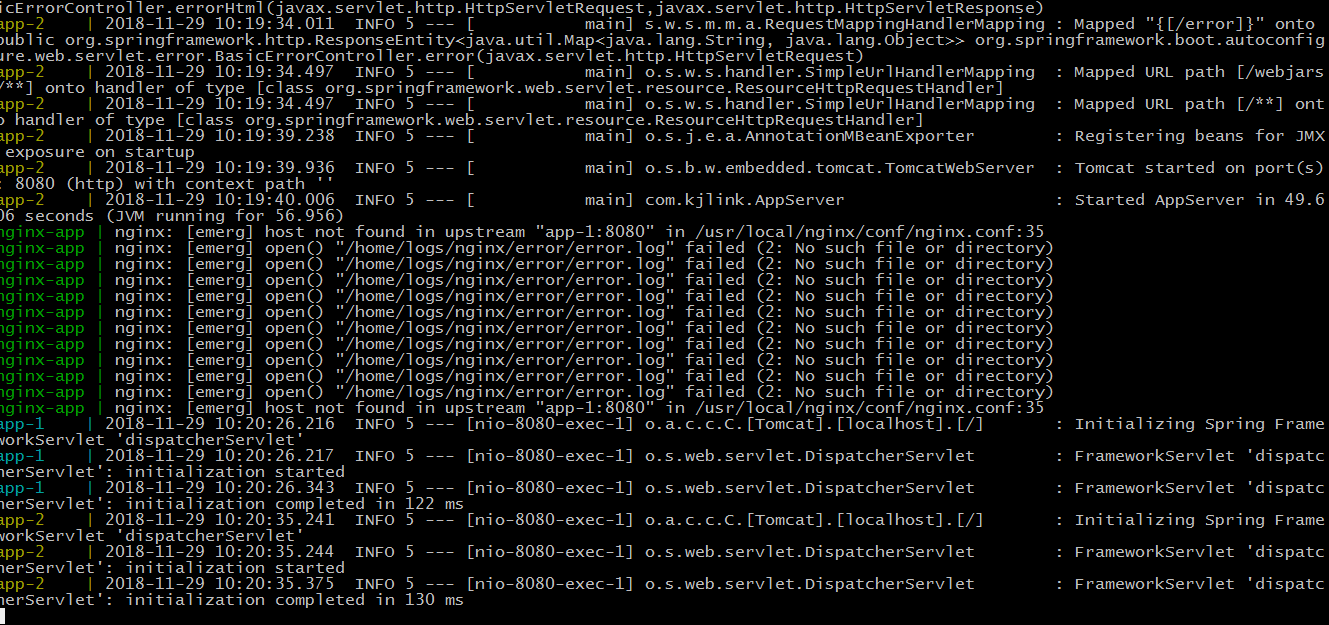

启动完毕,我们来访问下8008是否成功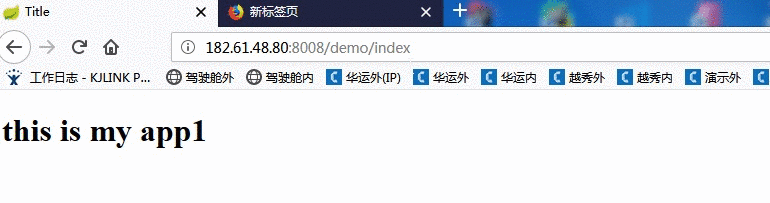
到这里就成功了!
结语
这里只是一个简单的例子。实际生产中可能需要与tomcat、mysql、redis等等这些一起编排,写法都是一个写法,只不过根据自己的需求,编写自己的YAML就可以了。 学无止境 每一天都是崭新的最后一天。
源码地址: 戳这里